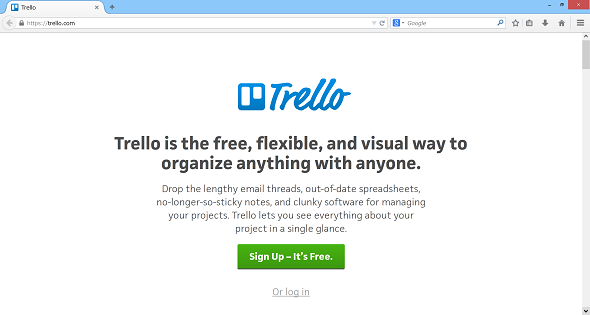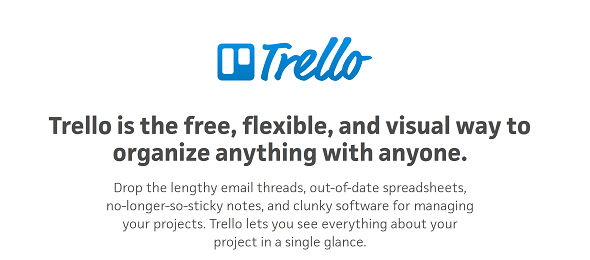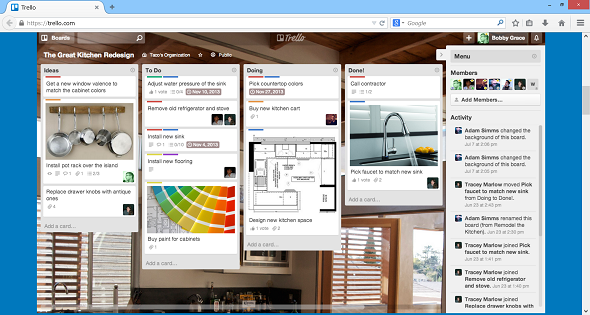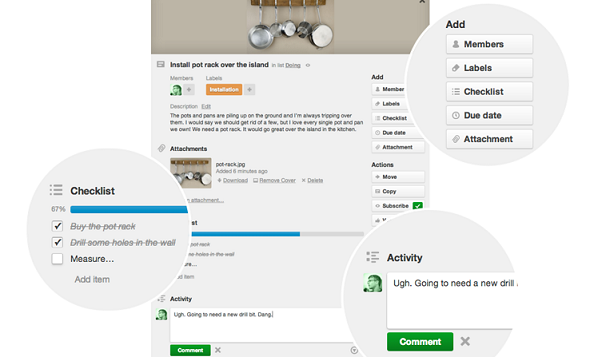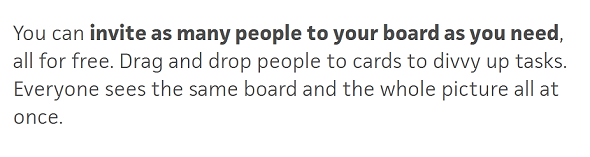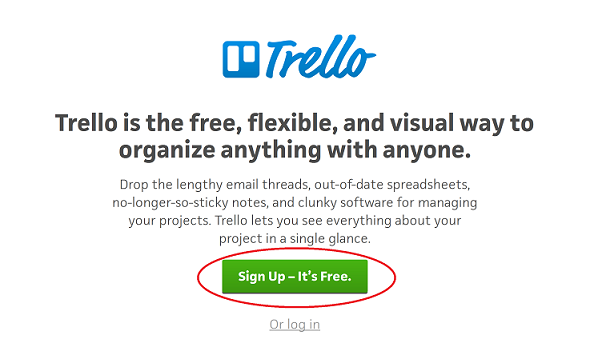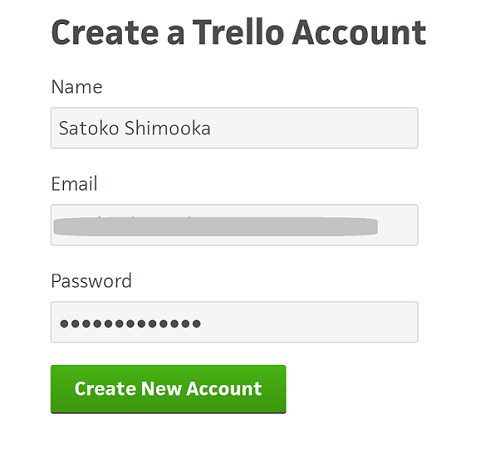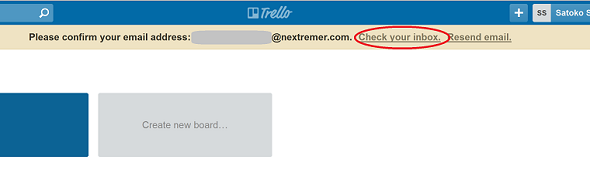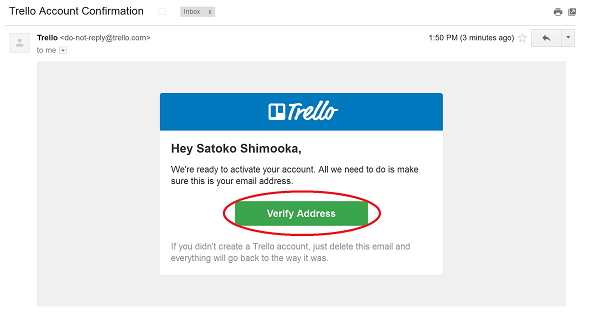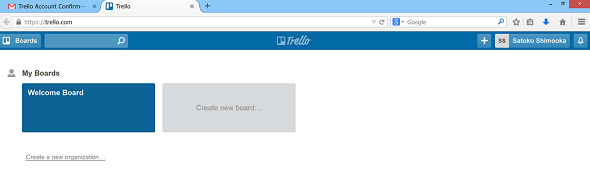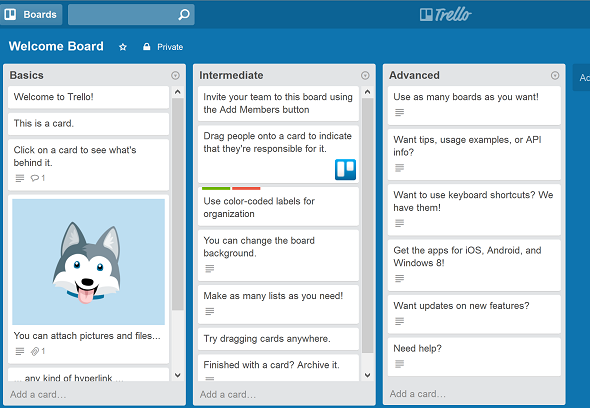Excelや付箋よサラバ!〜タスク&スケジュール管理サービス「Trello(トレロ)」の使い方:登録編:海外Webサービスのトリセツ(24)
海外Webサービスの使い方を「日本語で」分かりやすく説明するシリーズ。今回はスケジュール&タスク管理サービス「Trello(トレロ)」の登録方法を説明します。
海外Webサービスの使い方を「日本語で」分かりやすく説明するシリーズ。今月はスケジュールやタスクを管理できるWebサービス「Trello(トレロ)」を紹介します。
※各固有名詞のカタカナ読みはユーザーによって異なるため、一つの参考としてください。
Trelloってどんなサイト?
Trelloは、さまざまなタスクを書いたカードをボードに貼って、スケジュールやタスクを管理するサービスです。「一目で」「簡単に」状況が把握できるので、スケジューリングのメールや電話が次々と舞い込む多忙なエンジニアにぴったりですね。
長い電子メールのスレッドや旧式のExcel資料、剥がれかけの付箋、管理しているとはいえないプロジェクト「管理」ツールとはオサラバ。Trelloとの出会いが、ストレスフルなタスク管理からあなたを解放してくれることでしょう。
Trelloの特徴
Trelloは余計なリンクやポップアップがなく、とってもシンプルなサービスです。トップページにその機能が簡潔にまとめられています。
ツアーページのガイドに沿って特徴を見ていきましょう。
タスク状況が一目瞭然の「Trelloボード」
「Trelloボード」は、カード状のタスクを貼る板です。タスクカードを追加したり、作業が進むごとにステータスを更新したりできます。カードの追加や並べ替えが簡単で、個人利用だけではなく、チームでもタスクを共有できます。
コメント追加やファイルのアップロードができる「タスクカード」
「タスクカード」は、個々のタスクを記入するカードです。チェックリストやラベル、期日など、管理に必須な事項が登録できますし、簡単なコメントを追加できます。また、PC内やGoogle Drive、Dropbox、OneDriveからファイルを添付可能です。
無制限に追加できる「プロジェクトメンバー」
Trelloでは、Trelloボードに共有したいプロジェクトメンバーを招待して、カードに書かれたタスクを割り振れます。招待されたメンバーは、ボードを開くとメンバーで共通の情報を確認できます。
緊急の作業が発生したときは、「通知(notification)」機能でメールを送信できます。PCのブラウザーアプリだけではなくモバイルアプリとも同期して利用できるので、どこにいても無駄なくプロジェクトを管理できます。
登録しよう
さっそく登録してみましょう。まず、トップページ中央の「SIGN UP - It's Free.」をクリックします。
新規登録画面が表示されるので、名前と電子メール、パスワードを入力して送信します。短時間で登録できるのは、使いやすいサービスに共通している特徴ですね。
ページ上部の「Check your inbox(受信メールを確認)」をクリックします。
登録した電子メールアドレスに登録完了メールが届くので、「Verify Address(アドレスを確認)」をクリックします。
登録が完了すると、ログイン後のマイページに遷移します。
マイページの「Welcomeボード」に、Trelloボードについての詳細な解説が書かれています。
左の行から順に「Basics(初級)」「Intermediate(中級)」「Advanced(上級)」です。Trelloに慣れてきたら、より便利に使いこなしましょう。
次回はTrelloでスケジュール管理に挑戦します。「Googleカレンダー」2アカウント分と手書きメモのハイブリッドで日々を何とか乗り切っている筆者の生活は、Trelloを活用して改善されるのでしょうか。お楽しみに!
- ソースコードも送れるよ〜Slack(スラック)の使い方:コミュニケーション編
- GitHubやTrelloなど70以上のWebサービスと誰でも連携できるチャットサービス〜Slack(スラック)の使い方:登録編
- お気に入りはバケツにポイ〜dribbble(ドリブブル)の使い方:求人掲載&応募編
- 「b」は3つ〜dribbble(ドリブブル)の使い方:登録編
- 履歴書をオシャレに〜Re.vu(レ・ビュー)の使い方:プロフィール作成編
- もはや履歴「書」ではない〜Re.vu(レ・ビュー)の使い方:登録編
- LinkedInの情報を3秒でコンパイル〜Kinzaa(キンザー)の使い方:レジュメ作成編
- LinkedInの情報をインポートして、見栄えの良いレジュメを作ろう〜Kinzaa(キンザー)の使い方:登録編
- オンもオフも一元管理〜タスク&スケジュール管理サービス「Trello(トレロ)」の使い方:実践編
- Excelや付箋よサラバ!〜タスク&スケジュール管理サービス「Trello(トレロ)」の使い方:登録編
- お手軽Webデザインモック作成サービス〜InVision(インビジョン)の使い方:実践編
- Evernote社もご愛用〜InVision(インビジョン)の使い方:登録編
- 日本にも来てくれるヨ!〜GitHub(ギットハブ)の使い方:公式トレーニングプログラム
- 絵文字だって使えちゃう〜GitHub(ギットハブ)の使い方:issueの裏ワザ編
- 使える度∞!〜「Udacity(ユーダシティ)」の使い方(2):実践編
- 一流講師の授業を無料で受講する〜「Udacity(ユーダシティ)」の使い方(1):登録編
- うわっ……うちの子、学び過ぎ……? 「Code Avengers(コードアベンジャーズ)」の使い方(4):「Parent(保護者)」の設定方法
- オンラインで進捗管理 「Code Avengers(コードアベンジャーズ)」の使い方(3):「Teacher(教師)」の設定方法
- エンジニアの王になる!――「Code Avengers(コードアベンジャーズ)」の使い方(2):「Learner(学習者)」としての利用方法
- ゲーム感覚で開発を学べるオンライン学習サービス「Code Avengers(コードアベンジャーズ)」の使い方(1):登録編
- 開発学習サービス「Dash(ダッシュ)」の使い方(2):プロジェクト実践編
- 開発学習サービス「Dash(ダッシュ)」の使い方(1):登録編
- SlideShare(スライドシェア)の使い方(2):活用編
- SlideShare(スライドシェア)の使い方(1):登録編
- Gitter(ギッター)の使い方(2):チャット編
- Gitter(ギッター)の使い方(1):登録編
- GitHub(ギットハブ)の使い方:連携サービス
- GitHub(ギットハブ)の使い方:issue(イシュー)編
- GitHub(ギットハブ)の使い方:グループの作成編
- GitHub(ギットハブ)の使い方:登録編
- Stack Overflow(スタックオーバーフロー)の使い方:Badge(評価システム)編
- Stack Overflow(スタックオーバーフロー)の使い方:質問&回答編
- Stack Overflow(スタックオーバーフロー)の使い方:登録編
筆者プロフィール
Nextremer 下岡聡子
Javaプログラマー、フリー翻訳者(英語・中国語)を経て、Nextremerにてインドでのグローバル受託開発システムのマネジメント、新規ビジネス企画担当。大学ではロシア語を専攻。
ITエンジニア向けの英語サービスも提供中。
関連記事
 実録! チーム開発が捗り過ぎるSlack+GitHub+Trelloの使い方
実録! チーム開発が捗り過ぎるSlack+GitHub+Trelloの使い方
スタートアップではいかにお金を使わずにプロダクトを開発するかは成功につながる大きなポイントとなる。コストを掛けずにプロダクトを作っていく上で、導入すべきツールをどのように使うかを数回に分けて紹介。今回は、開発プロジェクト向けチャットツール「Slack」の特徴を解説しプロジェクト管理ツール「Trello」や「GitHub」と組み合わせた活用事例を紹介する GitHubやTrelloなど70以上のWebサービスと誰でも連携できるチャットサービス〜Slack(スラック)の使い方:登録編
GitHubやTrelloなど70以上のWebサービスと誰でも連携できるチャットサービス〜Slack(スラック)の使い方:登録編
海外Webサービスの使い方を「日本語で」分かりやすく説明するシリーズ。今月はエンジニアに人気のWebコミュニケーションサービス「Slack(スラック)」を紹介します GitHub(ギットハブ)の使い方:登録編
GitHub(ギットハブ)の使い方:登録編
海外Webサービスの使い方を「日本語で」分かりやすく説明するシリーズ、「GitHub(ギットハブ)」を解説します GitHub(ギットハブ)の使い方:issue(イシュー)編
GitHub(ギットハブ)の使い方:issue(イシュー)編
コミュニケーションを図るための「issue(イシュー)」機能と「Markdown(マークダウン)」を解説します 絵文字だって使えちゃう〜GitHub(ギットハブ)の使い方:issueの裏ワザ編
絵文字だって使えちゃう〜GitHub(ギットハブ)の使い方:issueの裏ワザ編
issueの投稿に使える裏ワザを紹介します
Copyright © ITmedia, Inc. All Rights Reserved.